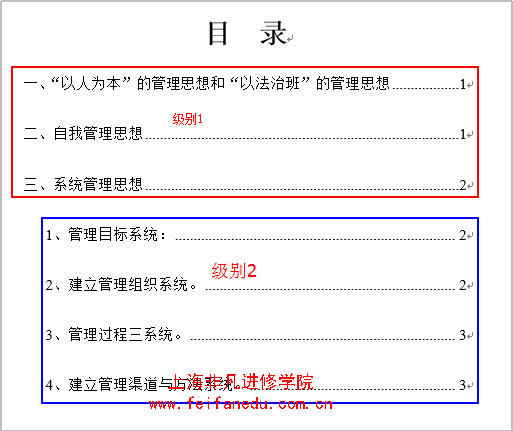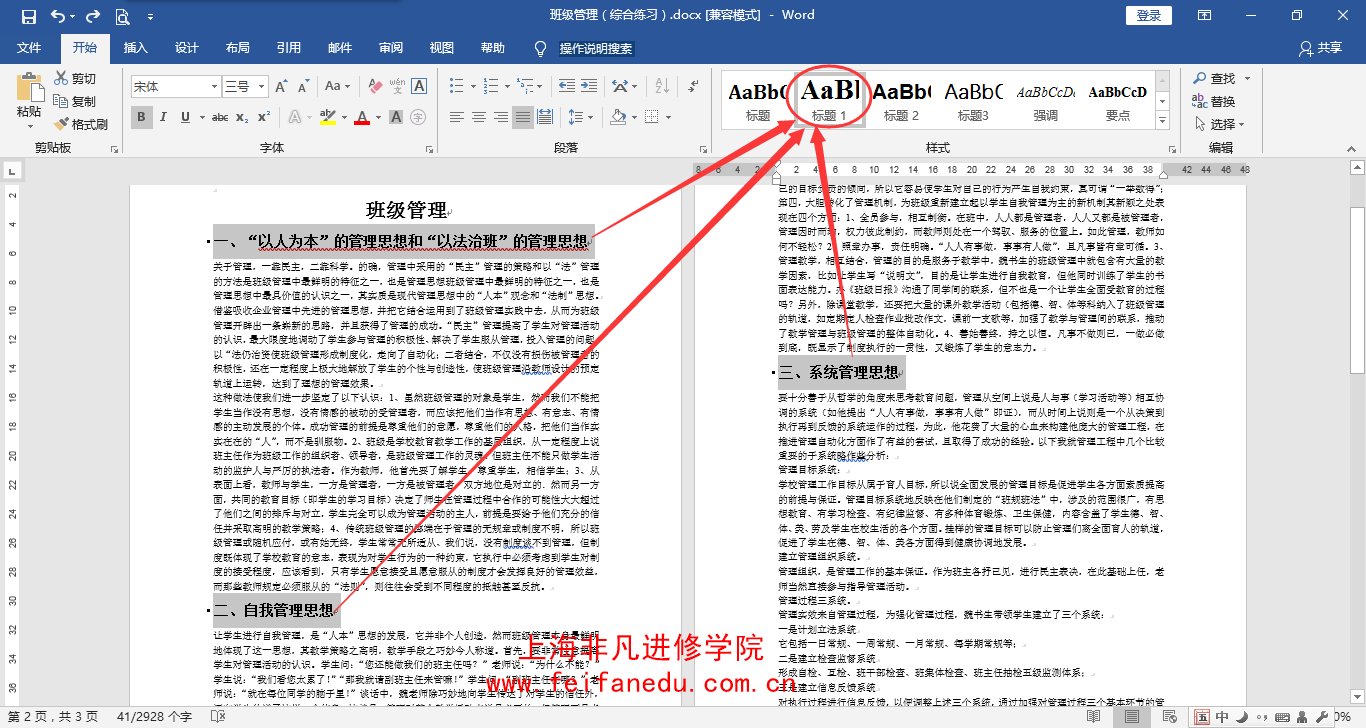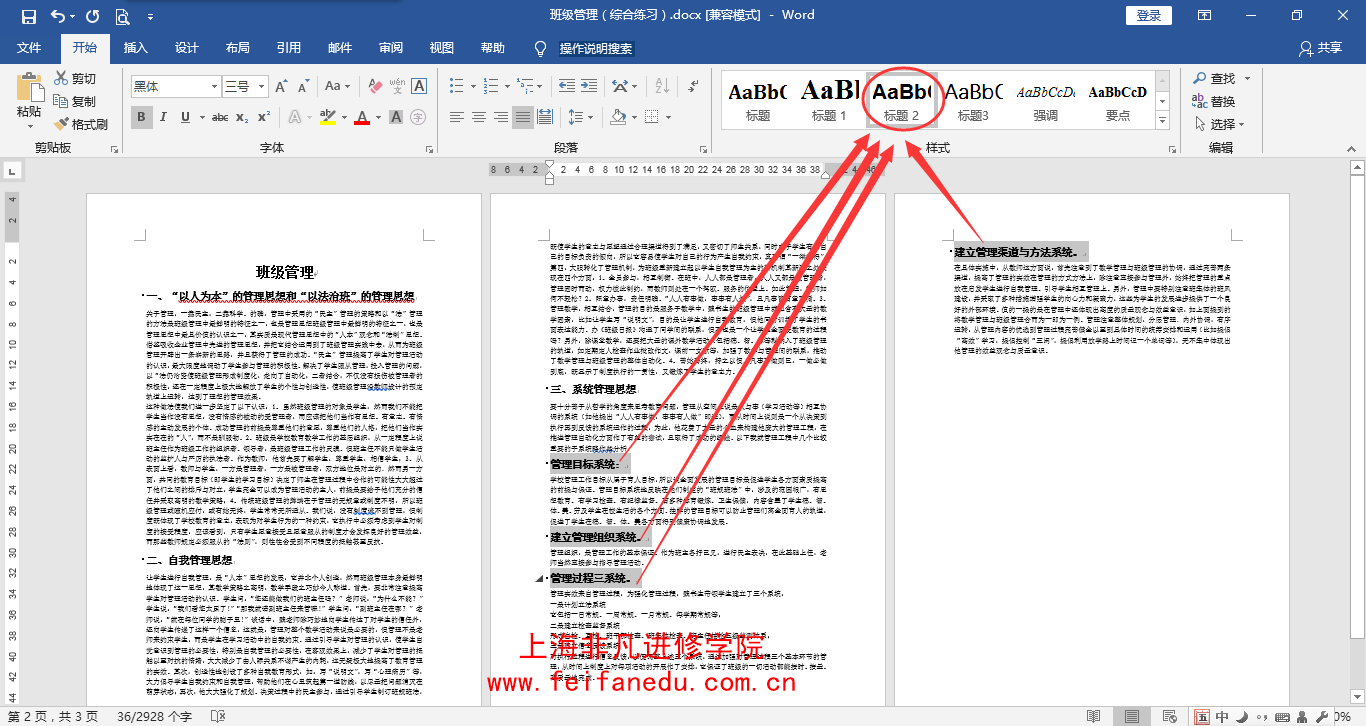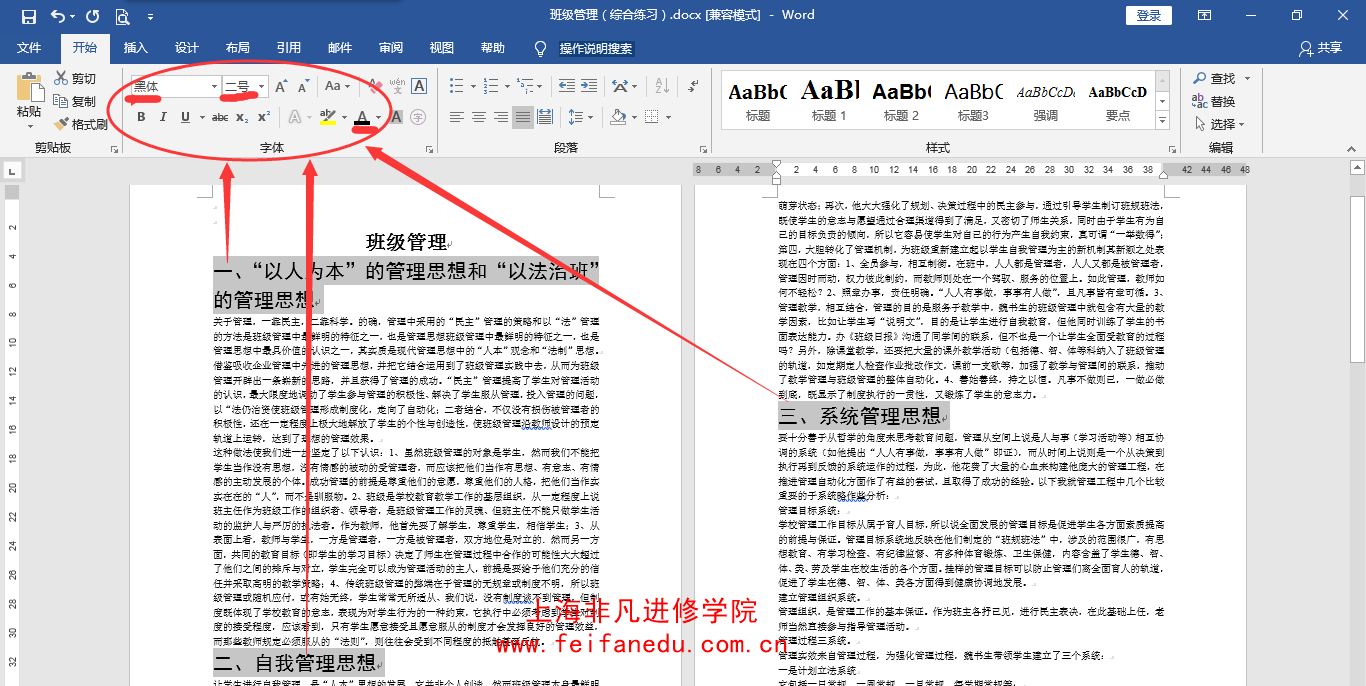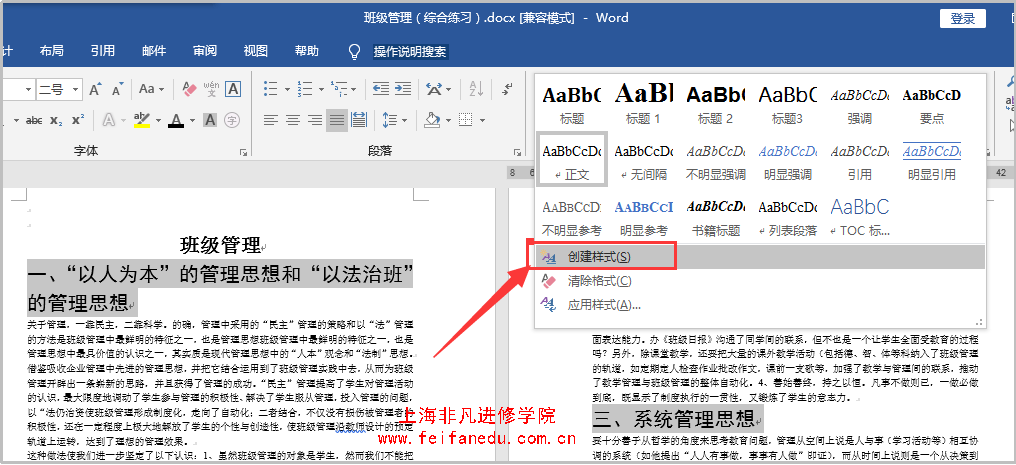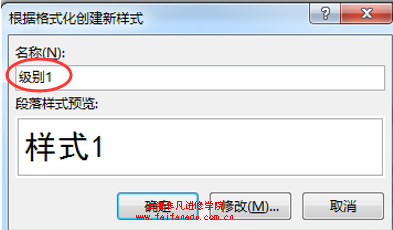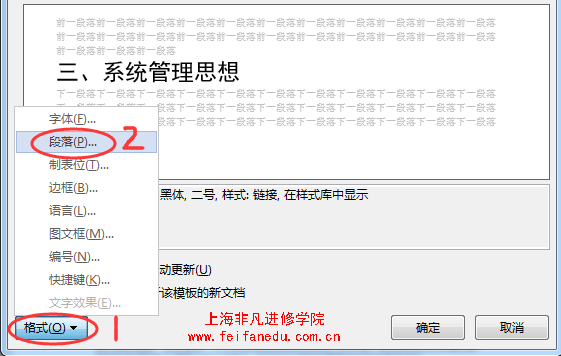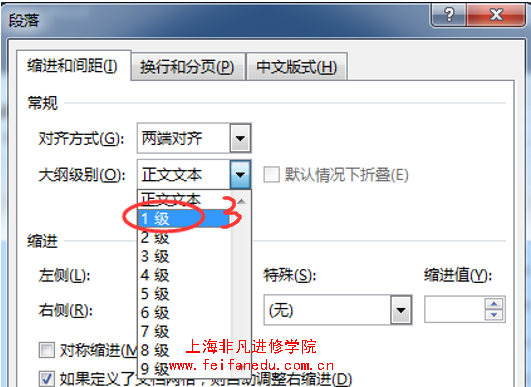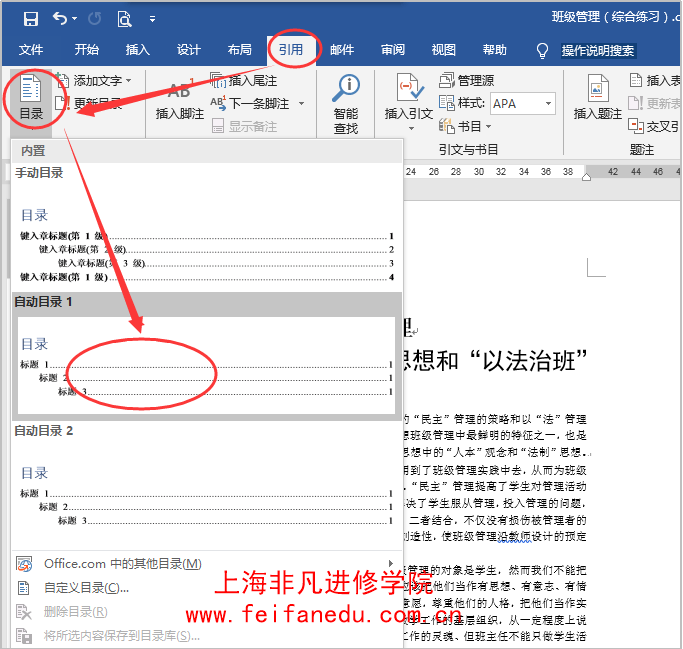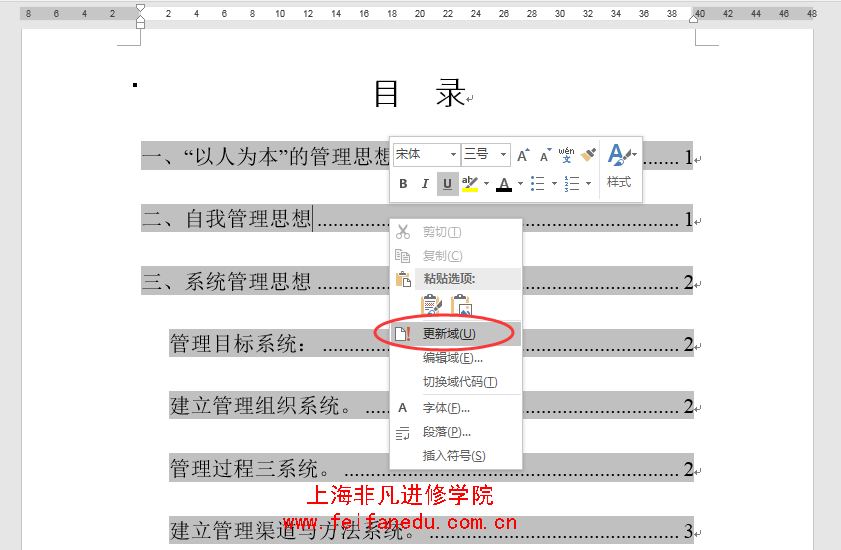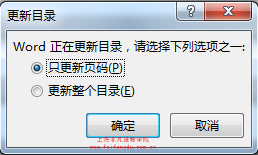我们在
办公自动化培训课程中讲到如何给长文档自动生成目录,但在学员进入工作和学习中,还有很多学员问到这样的问题。如:给公司做好的标书如何生成目录,编写好的书籍如何生成目录,毕业论文自动生成目录……比如下面这样的目录制作,为此,很苦恼。
1、为不同级别的章节设置一种样式
首先要为不同的级别的章节设置一种样式,否则后期目录不会自动生成。这一步骤至关重要,方法有两种:
方法一:利用系统中自带的样式。
在正文中选中要制作为目录的内容(这里先以级别1为例),点击开始选项卡样式命令组中“标题1”的样式,如下图所示:
然后用同样的方法将级别2内容选中,点击开始选项卡样式命令组中“标题2”的样式。
方法二:自己设定样式。
先选中要制作为目录的级别1内容,设置一种格式,如下图所示:
为当前的格式创建一种样式,并命名为级别1:
下面也是最重要的一步,将当前命名的级别1的样式设置为级别1 点击上图中的“修改”在大纲级别中选“1级”,如下图所示:
要制作第2级别的目录,在大纲级别中选“2级”,方法同上。
2、自动生成目录
一般目录要显示在文章的最前面。因此,我们将光标置于整篇文档的最前面(ctrl+home)点“引用”选项卡“目录”命令组目录自动目录1。目录将会自动生成。
最后将排版格式化即为开始为大家展示的目录。
3、更新目录
目录生成后,后期会对正文内容作修订补充,此时页码将会和目录不符,我们只需更新目录即可。
在文章目录内容上右键更新域。
只是页码不符,选择“只更新页码”。如正文中目录内容也作的更改,则选择“更新整个目录”。则目录页内容将会自动更新。
以上方法,希望对您在办公中有所帮助和提升。时间仓促,如有部分内容有误,请您提示宝贵意见,
办公自动化培训老师将不断完善提升。
注意事项:本文中所有设置方法和截图,都是以Microsoft Office 2016 为例。
听了制作目录的小诀窍,大家是否对
办公自动化培训课程有了更全面的了解呢?请期待下一期的精彩分享吧!
本文来源:网络。整理:办公自动化培训学校。更多资讯【请关注微信号:feifanxueyuan】(版权声明:推送文章和图片我们都会注明作者和来源,除非确实无法确认。部分文章和图片推送时未能与原作者取得联系,若涉及版权,烦请原作者联系小编更正,谢谢。)